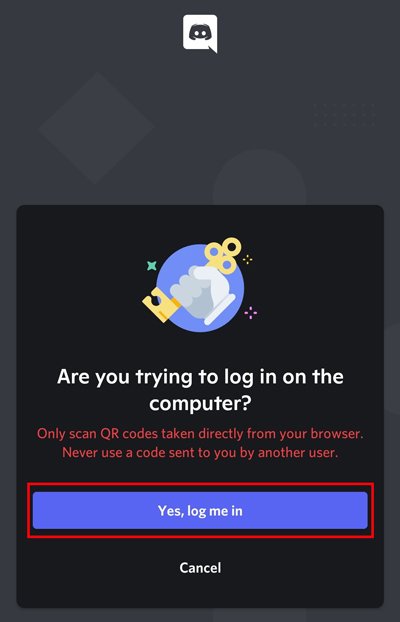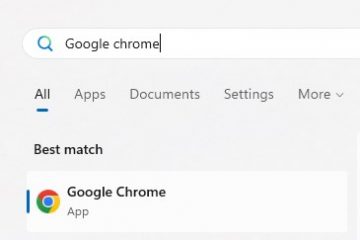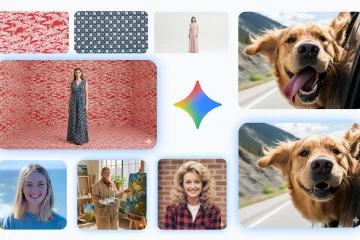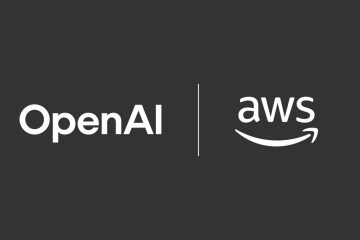二維碼(快速響應)在許多方面簡化了我們的生活。這是一種簡單的技術,已成為主流,並已成為一種快速便捷地執行特定任務的重要工具。如果你注意到了,它幾乎遍布我們周圍的任何地方。您可以使用它來共享 Wi-Fi、進行支付、打開特定網站等。
無論您是 Android 還是 iOS 用戶,所有這些平台都有內置的 QR 掃描儀。甚至您手機的相機應用程序也可以掃描二維碼。除此之外,我們將指導您通過其他不同的方式從您的手機掃描二維碼。
如何在手機屏幕上掃描二維碼
掃描二維碼比你想像的要容易。只需將您的相機對準代碼,它就會完成它的工作。此外,您可以使用內置掃描儀 Google lens 來掃描代碼。
使用內置掃描儀
大多數最近的手機都有內置選項來掃描二維碼,而無需依賴第三方應用程序。您可以利用內置的 QR 掃描儀執行大多數與 QR 相關的活動,例如連接到 Wi-Fi、打開網站等。
如果您的設備支持內置的 QR 掃描儀,以下是您的方法可以在手機上使用:
打開控制中心/通知面板。導航到 QR 掃描儀。然後,點擊它。 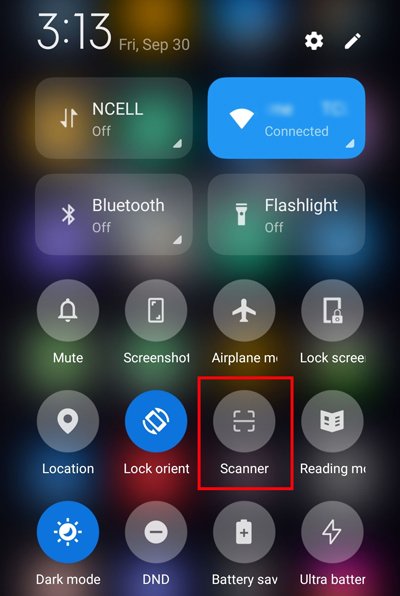
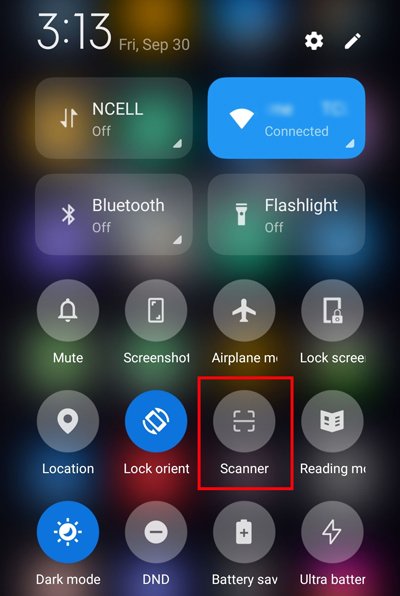 允許相機權限如果提示。然後,將您的相機對準 QR 碼 進行掃描。
允許相機權限如果提示。然後,將您的相機對準 QR 碼 進行掃描。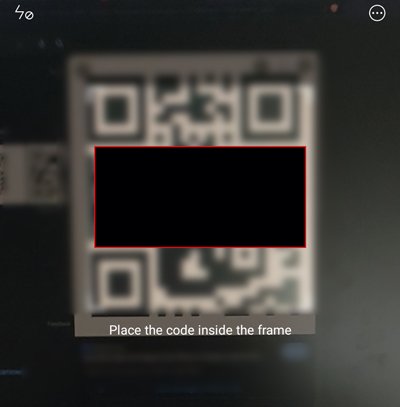
使用相機應用程序
您可能不知道,但您也可以操作您的默認相機應用程序將其用作 QR 掃描儀。但是,並非所有設備都可能在其相機應用程序中支持此功能。但你至少可以嘗試看看它是否有效。
在 Android 上
打開您的默認相機應用程序。將相機對準二維碼。然後二維碼圖標會以小尺寸出現。 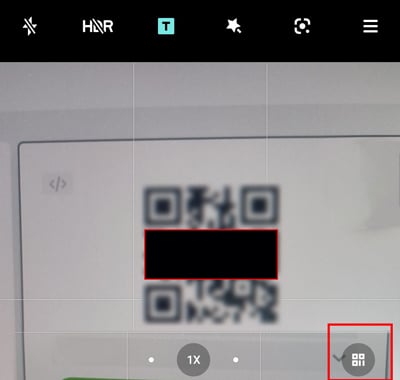
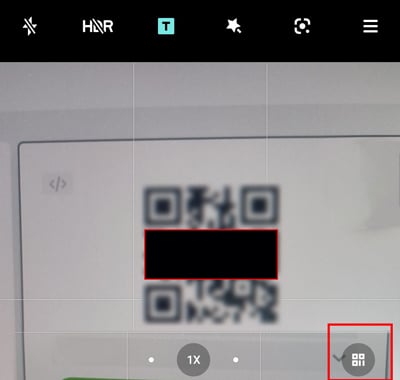 點擊該二維碼圖標,二維碼結果將顯示在您的設備上。根據 QR 碼是否與網站、Wi-Fi 網絡或其他相關,您將找到 Connect 或 Go to Website。
點擊該二維碼圖標,二維碼結果將顯示在您的設備上。根據 QR 碼是否與網站、Wi-Fi 網絡或其他相關,您將找到 Connect 或 Go to Website。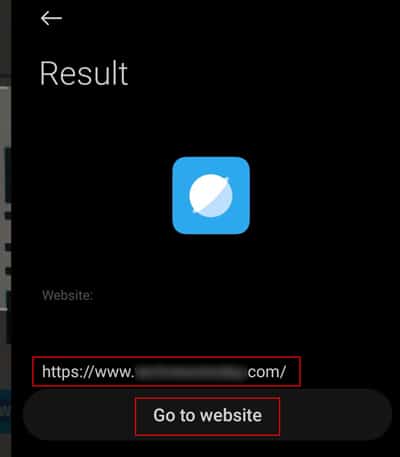
在 iPhone 上
打開 iPhone 的相機應用程序。將相機對準二維碼。然後,頂部會彈出一個二維碼通知。只需點擊它即可連接或訪問該網站。 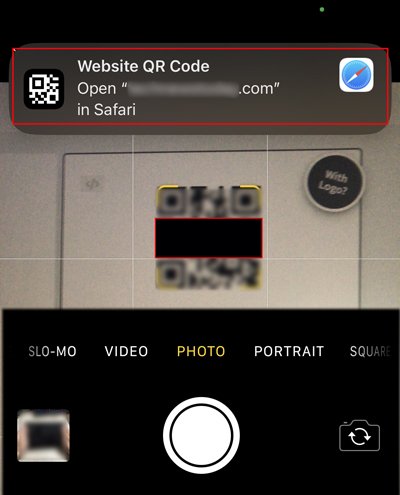
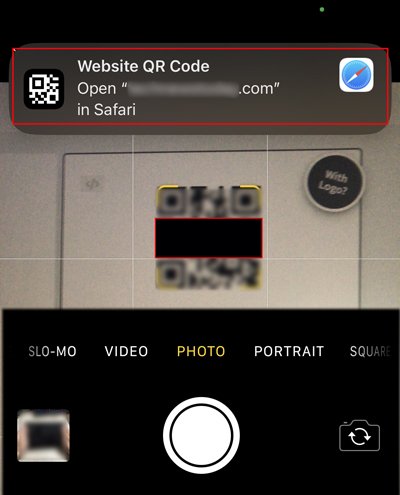
使用谷歌鏡頭
谷歌鏡頭是一個強大的圖像識別工具,有助於識別物體。您甚至可能用它來翻譯文本、查找圖像等。不僅如此,您還可以使用此應用程序掃描二維碼。如果您沒有該應用程序,您可以從各自的商店免費安裝它。
不過,如果你不想安裝,也可以使用谷歌應用。 Google 應用程序具有內置的 Google 鏡頭功能。以下步驟顯示在使用 Google Lens 的 Google 應用程序中。
打開 Google 應用。點擊 Google 鏡頭 圖標。 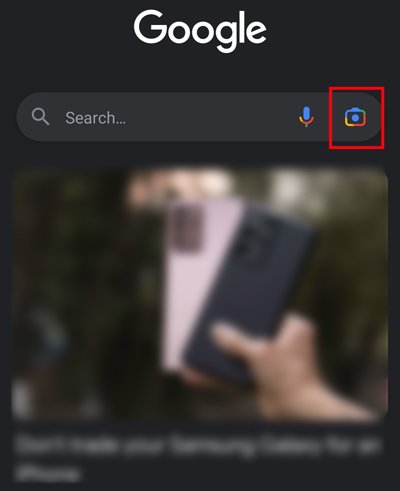
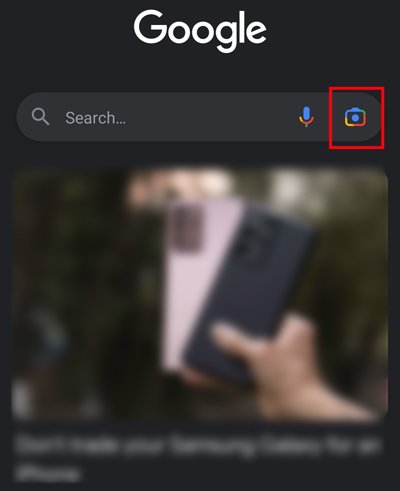 點擊用你的相機搜索。
點擊用你的相機搜索。 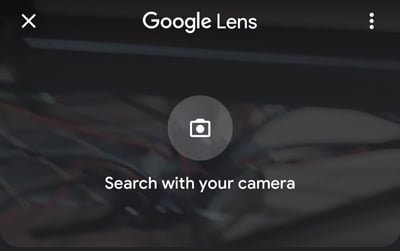
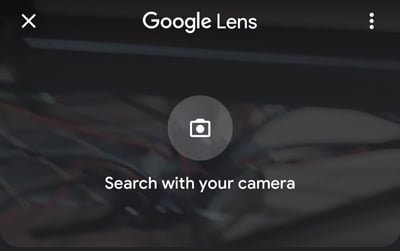 現在,將您的設備指向該二維碼。 QR碼信息將加載在其上。只需點擊它即可打開該鏈接。
現在,將您的設備指向該二維碼。 QR碼信息將加載在其上。只需點擊它即可打開該鏈接。 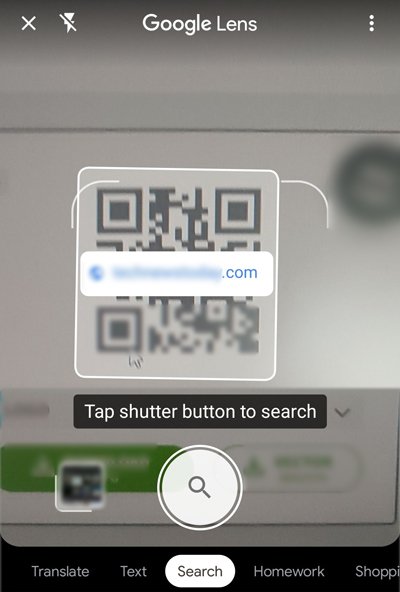
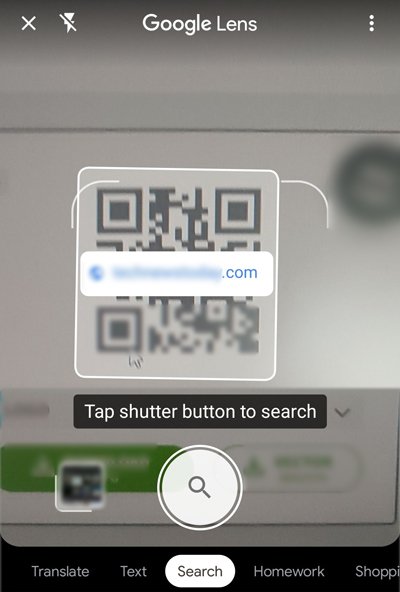
其他替代方法
一些智能手機沒有內置的二維碼掃描儀,或者如果你沒有找到二維碼您設備上的掃描儀。您可以免費安裝可以幫助您執行基本任務的第三方掃描工具。您可以嘗試卡巴斯基二維碼閱讀器、iPhone 二維碼閱讀器、二維碼掃描儀等應用程序。
如果您需要其他功能,您可能需要支付一定的費用才能訪問它們。此外,您不應盲目安裝和使用任何 QR 掃描工具,因為並非所有應用程序都能兌現承諾。此外,某些應用程序可能會竊取您的數據。因此,您不應該在沒有充分閱讀評論或研究的情況下安裝這些第三方應用程序。
如何直接從照片或屏幕截圖中掃描二維碼?
如果您的設備上有二維碼的照片或屏幕截圖,您可以直接使用它而無需在別處掃描。為此,您可以再次使用 Google 鏡頭。以下是您可以在手機上執行此操作的方法:
打開 Google 應用。點擊 Google Lens 圖標。如果出現提示,請授予文件和媒體權限。搜索 QR 碼圖片並打開它。打開該二維碼後,請等待幾秒鐘。然後,它將顯示加入網絡,或者如果它是一個網站,只需單擊鏈接。 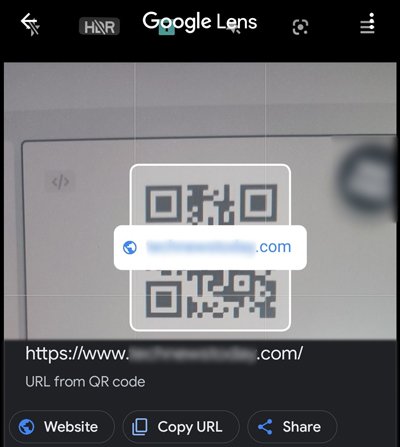
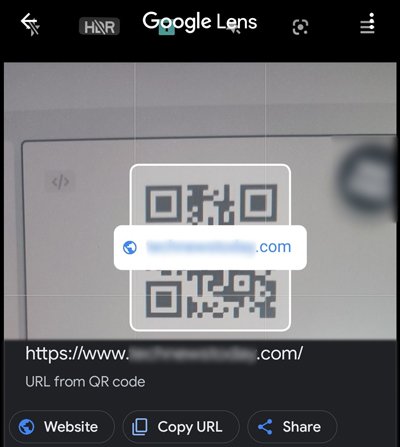
如何掃描特定應用程序的二維碼?
有時,如果您嘗試掃描某些特定應用程序的二維碼,默認的內置掃描儀應用程序可能無法正常工作。因此,在這種情況下,您可能需要從他們的官方應用程序中進行掃描。例如,我們展示了 Discord 應用程序的步驟。
您可以使用 Discord QR 掃描儀在其他設備上快速登錄。以下是您可以在手機上執行此操作的方法:
在您的設備上打開 Discord。轉到用戶的個人資料。點擊掃描二維碼。 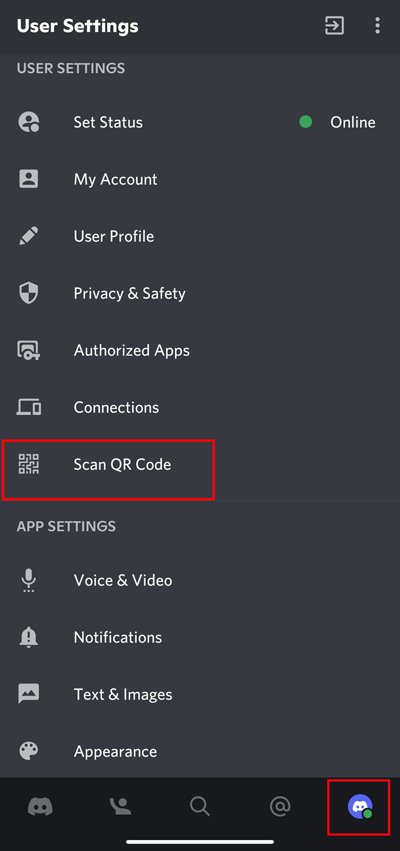
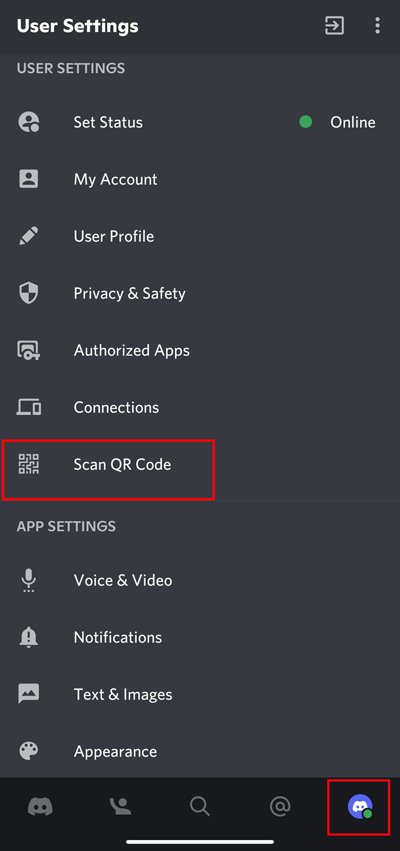 點將您的設備攝像頭對準 Discord 的掃描 QR 碼。
點將您的設備攝像頭對準 Discord 的掃描 QR 碼。 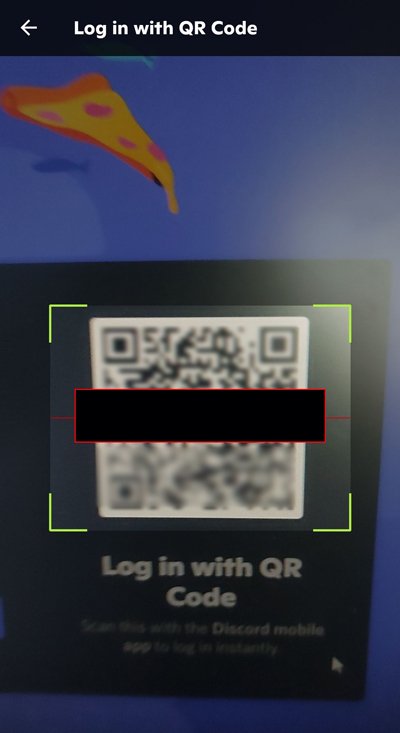 點擊是的,讓我登錄。然後,點擊繼續。
點擊是的,讓我登錄。然後,點擊繼續。